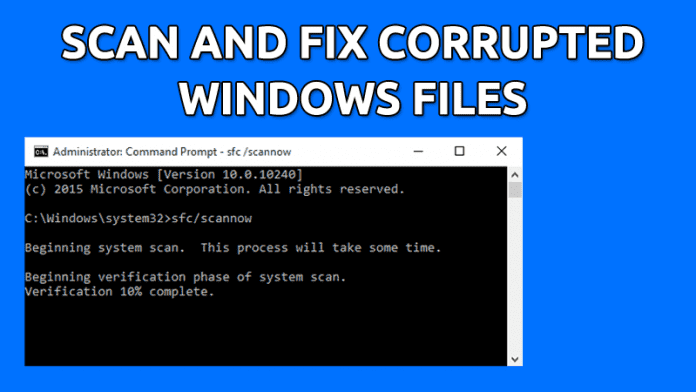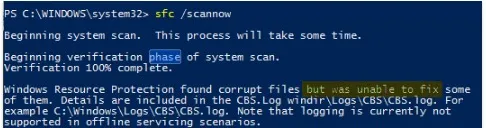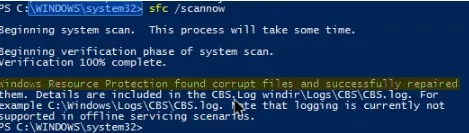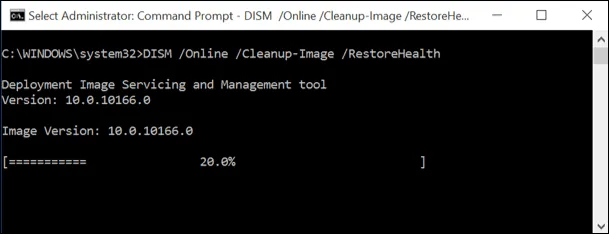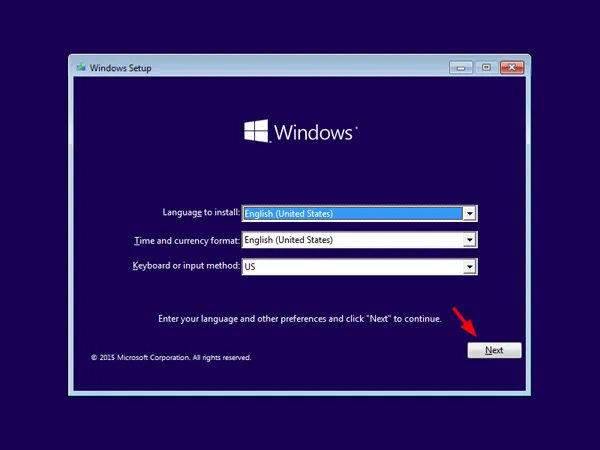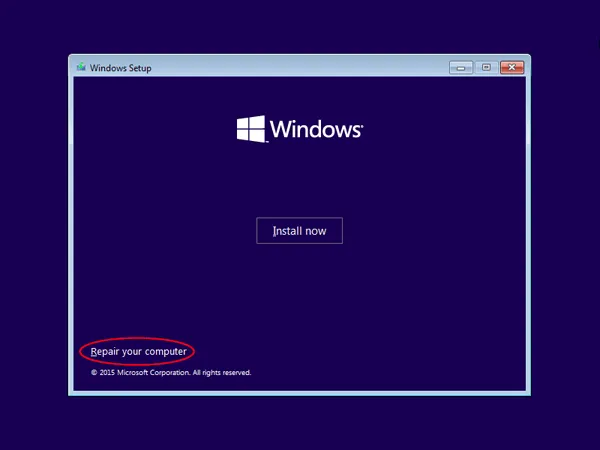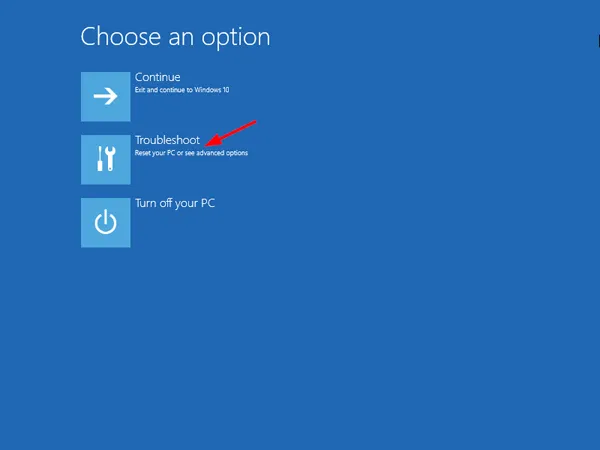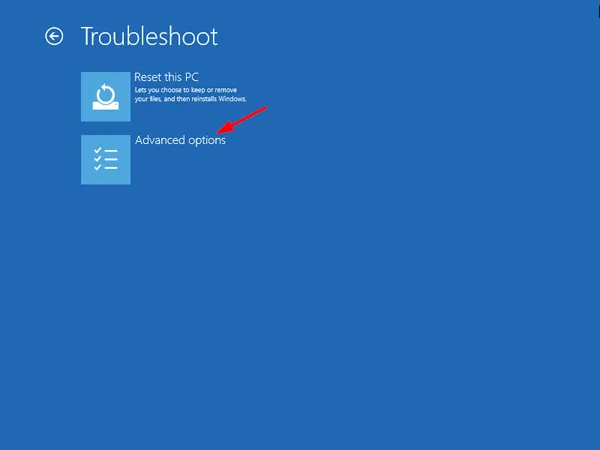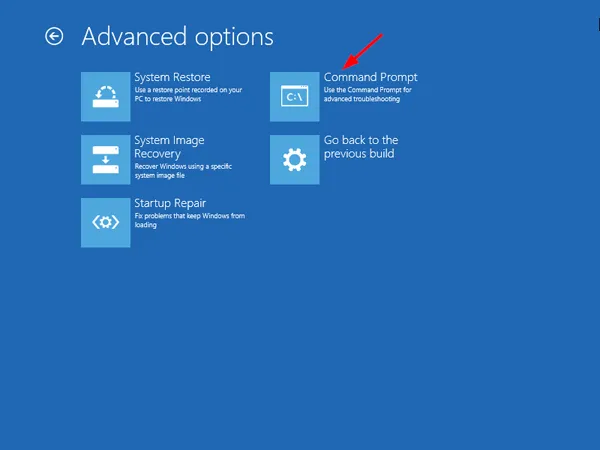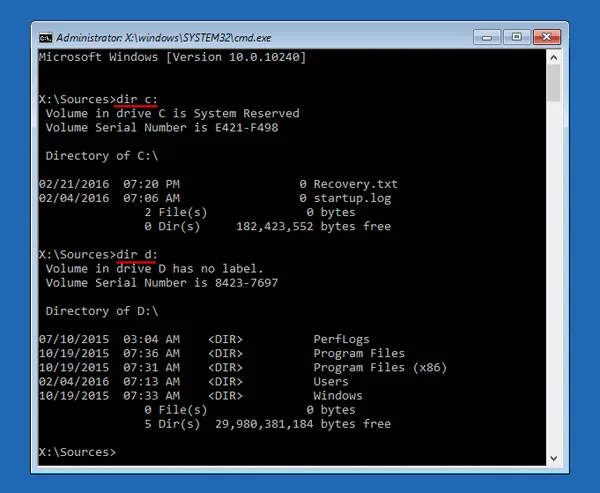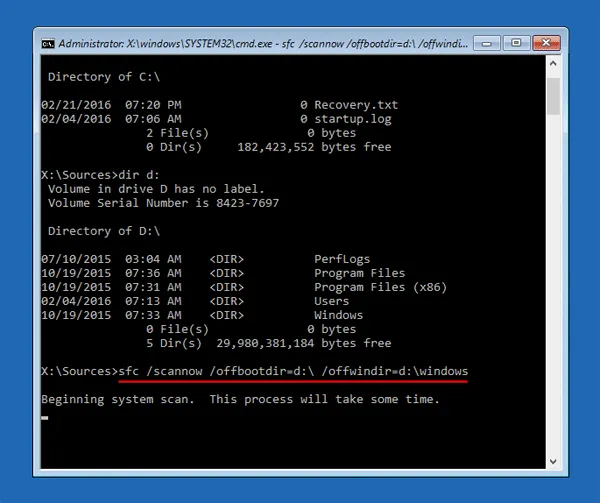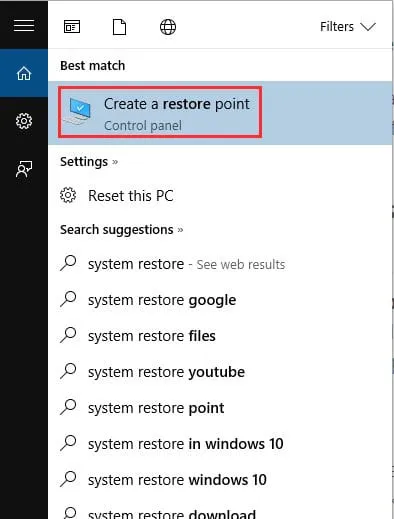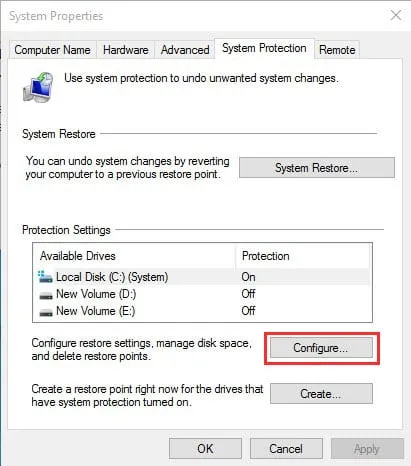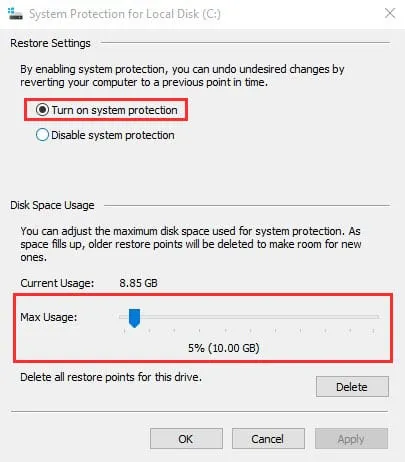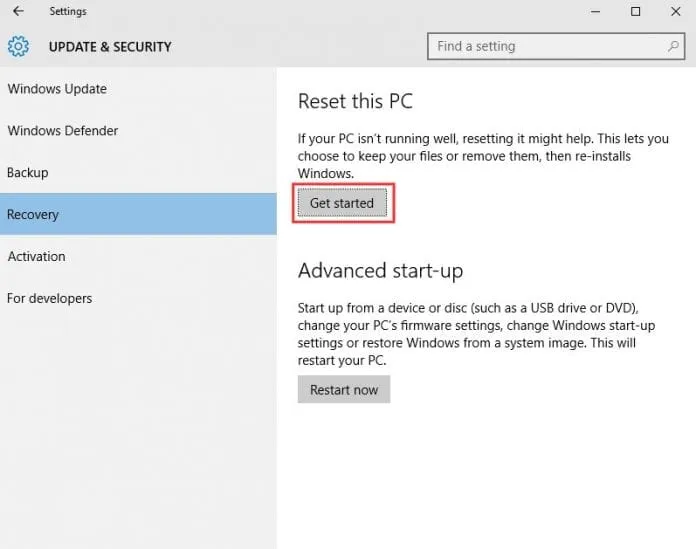Taya sistem operasi sagemblengna bug-gratis. Sistem operasi desktop sapertos Windows gaduh seueur bug tibatan pesaingna, tapi anu saé nyaéta anjeun tiasa ngalereskeun seueur masalah dina Windows tanpa instalasi anu bersih.
Seueur waktos atanapi henteu, pangguna Windows nyanghareupan masalah nalika nganggo PC na. Pamaké tiasa ningali pesen kasalahan, kasalahan supir, layar biru maot, loop reboot sajajalan, sareng seueur deui. Seringna, masalah ieu aya hubunganana sareng file sistem anu rusak, sareng anjeun tiasa ngalereskeunana kalayan gampang.
Léngkah pikeun Nyeken sareng Ngalereskeun File Windows Rusak
Lantaran kitu, kami parantos ngabagi sababaraha cara saderhana pikeun mariksa sareng ngalereskeun file windows anu rusak dina pituduh léngkah-léngkah ieu. Lakukeun kitu bakal ngaleungitkeun sagala kasalahan sareng masalah kusabab file sistem anu rusak atanapi leungit. Hayu urang ngamimitian.
1. Kahiji, pencét tombol jandela teras ngetik PowerShell Ayeuna bakal mintonkeun pilihan Windows Powershell, klik katuhu dina eta tur pilih Jalankeun salaku administrator.
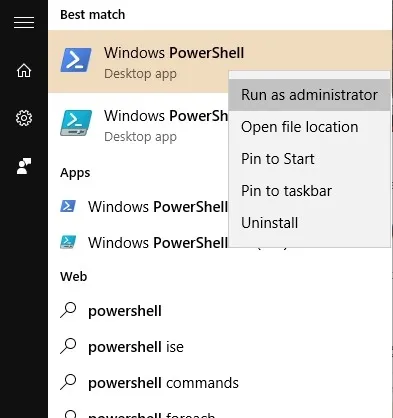
2. Ayeuna, dina PowerShell, asupkeun sfc /scannowParéntah pikeun nyeken sadaya file anu rusak.
3. Ayeuna, anjeun kedah ngalereskeun file, sareng pikeun éta, anjeun kedah ngalebetkeun paréntah di handap ieu dina Powershell.
Dism /Online /Cleanup-Image /RestoreHealth
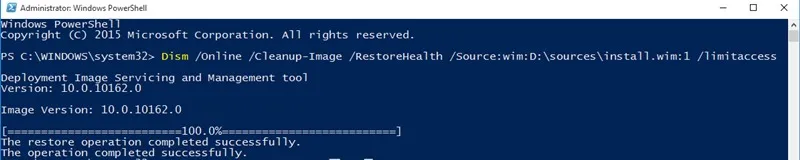
4. Ayeuna, Windows bakal ngamimitian repairing payil, jeung anjeun kudu sabar jeung prosés ieu sabab bakal nyokot lila pikeun réngsé.
5. Ayeuna, Anjeun kudu file ISO sabenerna cageur payil. Janten, anjeun kedah ngaunduh File ISO Windows kanggo versi anjeun Pribadi.
6. Nalika file diundeur, klik katuhu dina eta tur pilih Pilihan pamasangan .
7. Ayeuna balik deui ka jandela PowerShell jeung asupkeun paréntah di handap.
Dism /Online /Cleanup-Image /RestoreHealth /Source:wim:X:\sources\install.wim:1
Catetan: Ganti hurup "X" sareng hurup drive fisik média pamasangan Windows anjeun.
8. Ayeuna laksanakeun paréntah di handap ieu dina PowerShell sfc / scanner
Ieu nya! Ayeuna anjeun bakal ningali pesen yén file windows parantos suksés pulih.
Perbaikan File Windows Rusak Upami Komando SFC Gagal Dilereskeun
Sakapeung, paréntah SFC gagal ngalereskeun file Windows anu rusak. Anjeun bakal ningali pesen sapertos "Perlindungan Sumber Daya Windows mendakan file anu rusak tapi sababaraha di antarana henteu tiasa dilereskeun." Ku alatan éta, upami paréntah SFC gagal ngajalankeun atanapi henteu tiasa ngagentos file anu rusak, paréntah DISM kadang ngalereskeun sistem Windows anu aya.
Nanging, anjeun biasana henteu kedah ngajalankeun paréntah DSIM. Anggo éta ngan upami paréntah SFC gagal ngalereskeun masalah dasar.
1. Kahiji sakabeh, buka Command Prompt kalawan hak administrasi. Ayeuna anjeun kedah asupkeun paréntah di handap ieu.
DISM /Online /Cleanup-Image /RestoreHealth
2. Prosésna tiasa nyandak antara 10 dugi ka 15 menit kanggo réngsé. Prosésna dieureunkeun dina sababaraha persen, tapi teu perlu salempang.
Saatos prosés scan réngsé, anjeun bakal ningali hasil paréntah DISM. Balikan deui komputer Windows anjeun teras jalankeun paréntah SFC deui. Waktos ieu, paréntah SFC bakal ngajalankeun leres sareng ngalereskeun file anu rusak.
Perbaikan file sistem nalika Windows gagal ngamimitian
1. Anjeun kudu boga DVD instalasi Windows; Anjeun tiasa nginjeum hiji ti babaturan atawa ngagunakeun recovery drive dijieun dina komputer mana wae. Selapkeun DVD pamasangan Windows sareng puterkeun dina komputer anjeun.
2. Sakali booted, anjeun bakal nempo pilihan pikeun masang Windows. Dina lengkah kahiji, anjeun bakal dipenta pikeun milih basa sareng format waktos. Pencét" hiji deui " nuturkeun.
3. Ayeuna, dina kaca saterusna, Anjeun kudu klik dina Ngalereskeun komputer Anjeun .
4. Ayeuna, anjeun bakal dipénta kumaha rék lumangsungna repairing komputer Anjeun. Di dieu anjeun kedah milih pilihan ” milarian kasalahan sareng ngabéréskeun "
5. Ayeuna dina lengkah saterusna, anjeun bakal meunang dua pilihan; Anjeun kudu nangtukeun pilihan canggih .
6. Ayeuna, dina "Pilihan Advanced", pilih " Paréntah ajakan "
7. Ayeuna, dina ajakan paréntah, Anjeun kudu make paréntah "dir". Paréntah bakal ngabantosan anjeun milarian hurup drive tina partisi Windows. Saperti dina screenshot handap. D: Ngandung partisi Windows sabenerna.
8. Anjeun kudu ngajalankeun paréntah "SFC" pikeun ngalereskeun instalasi Windows. Sadaya file anu rusak bakal dilereskeun. , asupkeun paréntah
sfc /scannow /offbootdir=D:\ /offwindir=D:\windows
Catetan: Anjeun tiasa ngagentos D: \ sareng hurup drive anu saleresna dina paréntah di luhur
Ayeuna, ngantosan scan pikeun réngsé. Saatos réngsé, balikan deui sistem sareng nikmati. Ieu bakal ngalereskeun masalah file Windows anu rusak.
System Mulangkeun & Reset
Upami duanana metode gagal jalan, anjeun kedah ngajalankeun alat pamulihan sistem pikeun ngalereskeun masalah. Alat System Restore kalebet dina Windows 10 sareng 8.1.
Alatna mulangkeun file sistem operasi kana kaayaan samemehna, dina waktos filena henteu ruksak. Nanging, émut nami aplikasi penting atanapi nyadangkeun file anjeun ka hard drive éksternal atanapi Pendrive anjeun sabab System Restore bakal ngahapus sababaraha aplikasi anu dipasang dina PC anjeun.
1. Kahiji, dina bar teang Windows, asupkeun "System Mulangkeun" lajeng buka Jieun titik balikkeun .
2. Anjeun kudu klik tombol konfigurasi .
3. Anjeun kedah ngaktipkeun" Hurungkeun panyalindungan sistem ", sareng ngadamel tingkat pamakean maksimal 5-10%, teras pencét "Larapkeun".
Set deui:
Anjeun oge bisa ngalereskeun file Windows ruksak ku ngajalankeun reset pinuh. Janten, buka kotak milarian teras ketik "System Reset" sareng dina Reset PC ieu, klik ngamimitian.
Ayeuna anjeun bakal nempo dua pilihan "Simpen file abdi" jeung "Cabut sagalana". Milih pilihan nurutkeun kahayang anjeun.
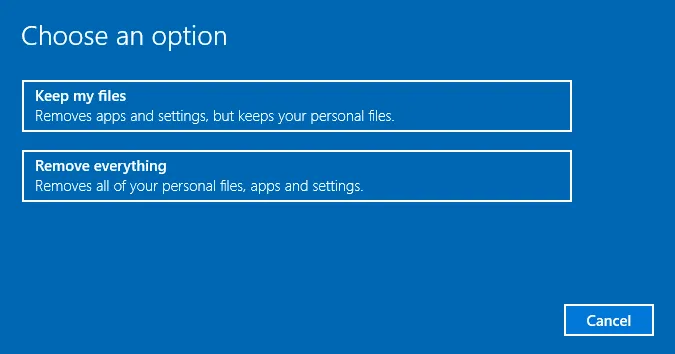
Jadi pituduh di luhur téh sadayana ngeunaan Nyeken sareng ngalereskeun file Windows anu ruksak . Anggo metodeu ieu sareng gancang ngalereskeun file anu rusak dina Windows nganggo Powershell. Upami anjeun macét dina léngkah sareng peryogi bantosan, wartosan kami dina koméntar di handap ieu.